數據增加折線圖自動延長
馬震安
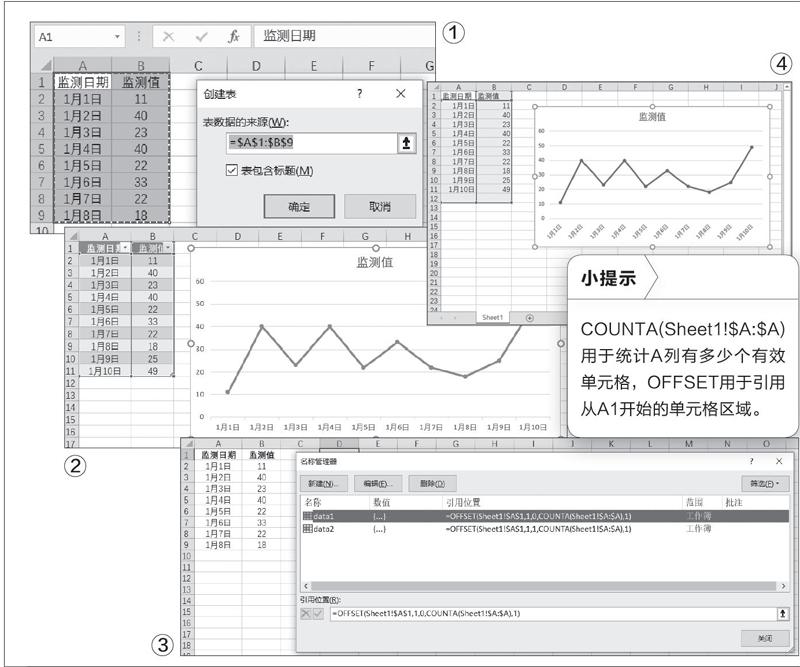
首先,將作為圖表的數據源區域選中(如圖所示的A1:B 9),切換到“插入”選項卡,點擊“表格”,在彈出的窗口直接點擊“確定”(圖1)。
這時,所選數據區域的標題就變成篩選狀態,數據區域單元格變成藍白相間的狀態。再次選中作為圖表的數據源區域,切換到“插入”選項卡,點擊“二維折線圖→帶數據標記的折線圖”,在工作表中插入一個折線圖。這樣,當在數據區域增加內容時,這個折線圖就會自動延長(圖2)。
上述方法雖然比較簡單,但它也存在一個缺點,就是破壞了表格原有的樣式,將表格進行了顏色填充,而且字段處多了下拉列表。那么,有沒有在保留表格原有樣式的基礎上,也能制作折線圖自動延長效果的方法呢?當然有,那就是利用OFFSET+COUNTA函數的方法來獲取圖表的數據源。
首先,切換到“公式”選項卡,點擊“名稱管理器”,在彈出的窗口中點擊“新建”,在彈出的“新建名稱”窗口中,“名稱”處輸入“dat a1”,“引用位置”處輸入“=OFFSET(Sheet1!$A$1,1,0,COUNTA(Sheet1!$A:$A),1)”;再新建名稱,“名稱”處輸入“data2”,“引用位置”處輸入“=OFFSET(Sheet1!$A$1,1,1,COUNTA(Sheet1!$A:$A),1)”(圖3)。
接下來,選定一空白單元格,切換到“插入”選項卡,點擊“二維折線圖→帶數據標記的折線圖”,在工作表中插入一個空白圖表。右擊此圖表,選擇“選擇數據”,在彈出的“選擇數據源”窗口的左側點擊“添加”,在彈出窗口的“系列名稱”處選擇B1單元格,在“系列值”處輸入“=Sheet1!data2”;點擊右側“水平(分類)軸標簽”處的“編輯”,在彈出的軸標簽區域處輸入“=Sheet1!data1”。這時,圖表的數據源就設置好了。這樣,在不破壞工作表原有樣式的基礎上,增加更多的數據時,折線圖也會自動延長(圖4)。

